5 ضبط کننده صفحه نمایش اندروید برتر برای گوشی های هوشمند اندرویدی
07 مارس 2022 • ثبت شده در: ضبط صفحه تلفن • راه حل های اثبات شده
- ضبط صفحه Android چه کاری می تواند انجام دهد?
- 5 برنامه برتر ضبط صفحه نمایش اندروید
- نحوه ضبط صفحه اندروید با MirrorGo Android Recorder
قسمت 1: ضبط صفحه آندروید چه کاری می تواند انجام دهد?
1. ضبط صفحه آندروید
ضبط صفحه روشی برای ذخیره فعالیتی است که در زمان حال روی صفحه انجام می شود. این کمک می کند تا فیلم ها، بازی ها و صدا را از هر جایی که دوست دارید ضبط کنید، تنها با یک کلیک که نیاز دارید. در سالهای گذشته، ضبط، ضبط و اشتراکگذاری رسانههای دیجیتال تأثیر بسیار زیادی بر روی مخاطب گذاشته است که همه برای گرفتن بهترین نتایج بهویژه در سیستم اندروید، غرق در آزمایش برنامههای جدید هستند.
2. آنچه ضبط کننده ضبط Android می تواند انجام دهد?
ضبط کننده صفحه آندروید یک ابزار یا برنامه خاص مورد نیاز است که آن را قادر می سازد کار کند - یک برنامه ضبط صفحه. این کلید برای ضبط و ضبط هر فرآیندی است که روی صفحه انجام شده است.
ضبط صفحه آندروید مانند هر دستگاه رسانه دیگری کار می کند، اما دارای برخی ویژگی های اضافی و انعطاف پذیر است که آن را به یک برنامه جذاب برای کار تبدیل می کند. این برنامه به ضبط ویدیو با صدا در صفحه نمایش شما کمک می کند، به علاوه، ضبط صدای میکروفون را به صورت همزمان یا به ترتیب امکان پذیر می کند. این نه تنها از صفحه نمایش فیلم می گیرد، بلکه می تواند بلافاصله آن را به هر فرمتی تبدیل کند. این برنامه امکان ضبط صفحه نمایش را به روشی سریع فراهم می کند. علاوه بر آن، تمام تنظیمات را می توان از پیش تنظیم کرد تا نیازهای فردی را برآورده کند.
3. چگونه این برنامه در استفاده تجاری یا اداری مفید است?
برنامههای ضبط صفحه میتوانند در زمینه بزرگتری نه تنها برای افرادی که در ادارات کار میکنند، بلکه برای کسانی که در خانههایشان نشستهاند و کارهای خلاقانه درست میکنند یا یک سایت اجتماعی راهاندازی میکنند، سود ببرند.
از آن، کاربر می تواند:
- • دموهای نمایشی را برای دفاتر تهیه کنید و هر بخش مهمی از اطلاعات را ضبط یا ضبط کنید.
- • با ارائه فیلم و تصاویر بر روی صفحه نمایش HD همراه با صدا از آن در مدارس به شیوه ای جذاب در آموزش استفاده کنید.
- • هر جریانی ویدئو و صدا را از اینترنت یا هنگام تماس ویدیویی با دوستان و خانواده ضبط کنید.
- • عکسبرداری از فعالیت های صفحه نمایش بدون محدودیت زمانی.
علاوه بر این، کاربر میتواند تنها با کلیک کردن روی نماد دوربین در حین ضبط ویدیو، تصویری به تصویر بسازد. Impressed already? خوب، یک ویژگی دیگر وجود دارد که برنامه ضبط صفحه اندروید را به موفقیت واقعی تبدیل می کند و آن این است که کاربر می تواند یک برنامه زمانبندی با ضبط کننده صفحه ایجاد کند. تا زمانی که کار را از قبل تنظیم کرده باشید، نرم افزار به طور خودکار کار را بدون هیچ نظارت دستی به پایان می رساند.
قسمت 2: 5 برنامه برتر ضبط صفحه نمایش اندروید
1. برنامه های مختلف ضبط صفحه
این 5 برنامه برتر ضبط صفحه اندروید به افراد کمک می کند تا فعالیت های صفحه نمایش اندروید خود را ضبط کنند تا مانند یک فایل ویدیویی نگهداری شوند.
1- Rec
با یک رابط زیبا، Rec. یک برنامه ضبط صفحه اندروید است که برای کار کردن به دستگاه روت شده نیاز دارد. هنگامی که افراد برنامه را راه اندازی می کنند، تنها کاری که باید انجام دهند این است که مدت زمان و نرخ بیت را بر اساس ترجیح خود تنظیم کنند قبل از اینکه در پایان برای شروع روی "ضبط" ضربه بزنند.
همچنین، افراد می توانند ضبط خود را نام ببرند و حتی قبل از شروع ضبط صدا را نیز فعال کنند. در این برنامه شمارش تا 10 را شروع کنید، به محض اینکه افراد روی ضبط ضربه می زنند تا افراد قبل از شروع ضبط تلفن خود زمان کافی برای آماده شدن داشته باشند.
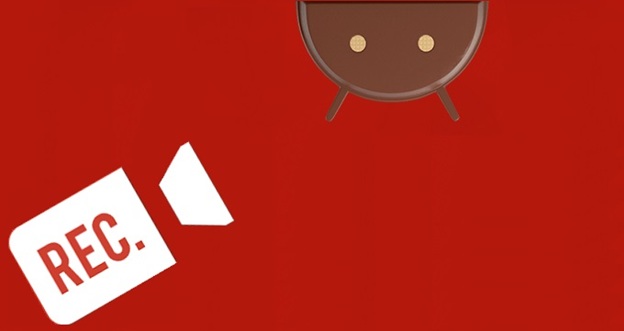
افراد می توانند به راحتی با خاموش کردن صفحه نمایش دستگاه خود، به سادگی روی «توقف» در برنامه یا با استفاده از نوار اعلان، ضبط را متوقف کنند. نسخه ای که رایگان است ضبط افراد را فقط به 5 دقیقه محدود می کند و ضبط صدا فقط 30 ثانیه طول می کشد. اگر افراد خود را محدود نکنند، می توانند هر بار که این برنامه را به نسخه پولی داخل برنامه ارتقا دهند.
2- Wondershare MirrorGo Android Recorder
MirrorGo Android Recorder یک بسته کامل از ویژگی های سرگرم کننده با آخرین تغییرات است. این یک برنامه ضبط صفحه نمایش به علاوه رسانه ای است که کاربر می تواند تلفن های هوشمند اندرویدی را به رایانه متصل کند. این نرم افزار طیف گسترده ای از عملکردها و کیفیت را ارائه می دهد که ممکن است هر کاربری بخواهد، و مزیت اصلی این است که نرم افزار به خوبی در برابر همه تهدیدات و خطرات اینترنت محافظت می شود.
دانلود رایگان نرم افزار صفحه نمایش اندروید رکورد در زیر:

MirrorGo Android Recorder
دستگاه اندرویدی خود را به رایانه خود منعکس کنید!
- برای کنترل بهتر، بازیهای موبایل Android را با صفحهکلید و ماوس روی رایانه خود بازی کنید.
- با استفاده از صفحه کلید رایانه خود از جمله پیامک، واتس اپ، فیس بوک و غیره پیام ارسال و دریافت کنید.
- چندین اعلان را به طور همزمان بدون برداشتن گوشی خود مشاهده کنید.
- برای تجربه تمام صفحه از برنامه های اندروید در رایانه شخصی خود استفاده کنید.
- گیم پلی کلاسیک خود را ضبط کنید.
- تصویربرداری از صفحه در نقاط مهم
- حرکات مخفی را به اشتراک بگذارید و بازی سطح بعدی را آموزش دهید.
استفاده از نرم افزار Wondershare MirrorGo کاربر را قادر می سازد تا انواع کارهای جدیدی را که با استفاده از کامپیوتر و گوشی های هوشمند اندرویدی انجام می دهد را درک کند. می توانید لذت ببرید:
- I. بازی های موبایل در کامپیوتر; صفحه نمایش عریض تر، صفحه نمایش HD
- II.کنترل های غیر از نوک انگشتان شما. بازی با کیبورد و ماوس
- III. فعالیت صفحه نمایش را در هر زمان ثبت کنید یا یک عکس از صفحه بگیرید تا آن را به صورت آنلاین به اشتراک بگذارید.
- IV.Capture تصاویر و صدا بدون و خرابی
- V.Transfer فایل ها با روشی بسیار ساده تر و ایمن تر
این به دور نگه داشتن فشارهای شست کمک میکند، در حالی که با استفاده از تلفنهای هوشمند اندرویدی، کاربر میتواند دچار کشیدگی و مشکلات انگشت شست شود، زیرا انگشت شست تنها بخشی از دست است که بیشتر در عمل ظاهر میشود.
گوشیهای اندرویدی استاندارد و کلاسی را برای کاربر به ارمغان میآورند، بنابراین اپلیکیشن مناسبی را انتخاب کنید تا گوشی هوشمندتان ارزش استفاده را داشته باشد.
3-موبیزن
Mobizen یک برنامه ضبط صفحه اندروید است که برای عملکرد به دستگاهی روت نشده نیاز دارد. این انتخابی است که به افراد امکان می دهد انواع کارها را انجام دهند و همچنین از دسکتاپ خود پیامک ارسال کنند، ویدیو را مستقیماً به صفحه رایانه شخصی خود پخش کنند و فایل ها را به رایانه خود انتقال دهند. مردم همچنین می توانند یک رکورد روی صفحه نمایش خود ایجاد کنند و قبل از Lollipop بدون روت این یکی از معدود تکنیک هایی است که افراد می توانند توسط یک برنامه اندروید ضبط کنند. متأسفانه، ضبط صفحه بسیار زیاد نیست و احتمالاً پرش، پرش و کاهش نرخ فریم وجود خواهد داشت. Mobizen کامل نیست، با این حال رایگان است و وجود دارد.
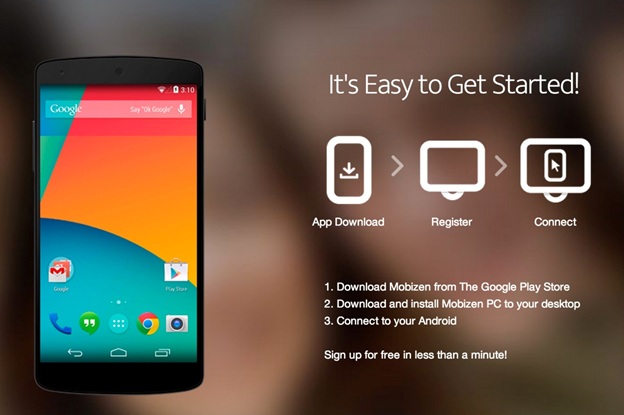
4- تله سین
برنامه ضبط Telecine همچنین برای کار کردن به دستگاه بدون روت نیاز دارد. در رتبه بندی گوگل پلی، این برنامه با امتیاز 4.5 از 5، بالاترین رتبه را در لیست دارد. این یک همپوشانی روی دستگاه قرار می دهد تا مردم بدانند که در حال ضبط هستند و ادعا می کند که اعلان آنها را با چندین افکت که معمولاً توسط برنامه های ضبط صفحه مشاهده می کنید مسدود نمی کند. فاقد واترمارک و همچنین رایگان است. توسعهدهندگان میتوانند وصلهها و اصلاحها را به تنهایی یا از برنامه خودشان بر اساس این برنامه ارسال کنند، زیرا آن نیز منبع باز است.
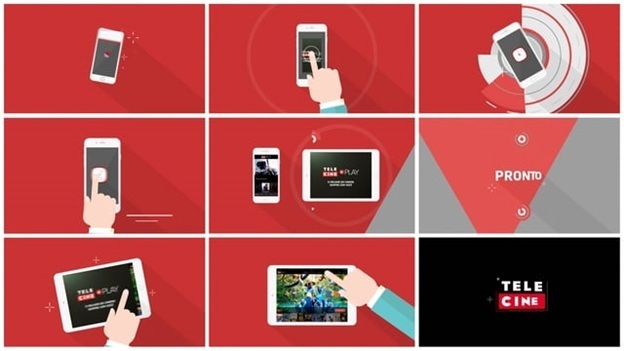
5- ضبط کننده صفحه ilos:
هنگامی که ilos به ضبط صفحه در Lollipop می رسد، یک گزینه کاملا رایگان است. ilos یک برنامه بسیار ساده است. سوت و زنگ زیادی ندارد، اما باید روی همه دستگاه ها کار کند و با اندروید 5.0 و پیشرفته صدا ضبط می کند. ilos همچنین هیچ واترمارکی، محدودیت زمانی و تبلیغاتی ندارد. در وبسایت رسمی، این شرکت همچنین دارای یک ضبط کننده وب جذاب است که میتواند در صورت تمایل افراد به این قابلیت، موارد را از رایانه ضبط کند.
در بالای هر برنامه، مشخصات فردی خود را دارد که با بقیه متفاوت است. تمام برنامه های ضبط صفحه فوق را می توان رایگان دانلود کرد و افراد از آنها برای ضبط صفحه اندروید خود استفاده می کنند.
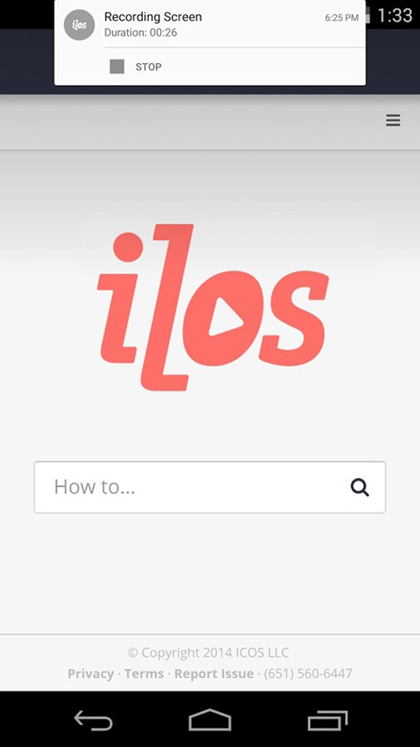
2. به کدام برنامه ضبط صفحه Android باید اعتماد کرد?
با این حال، همه ما از خطری که هنگام استفاده از اینترنت و دانلود برنامهها و نرمافزارها از آن میتوانیم گرفتار آن شویم، آگاه هستیم. ویروسها، جاسوسافزارها و سایر تهدیدهایی که با نصب برنامههای جدید با آنها مواجه میشویم. با دانستن این موارد، چگونه یک کاربر می تواند به هر برنامه یا نرم افزاری اعتماد کند، خوب اگر از من بپرسید نرم افزار Wondershare MirrorGo را به شما توصیه می کنم .
اینجا را کلیک کنید>> برای دریافت جزئیات بیشتر در مورد Wondershare MirrorGo.
قسمت 3: نحوه ضبط صفحه اندروید با MirrorGo Android Recorder
فقط چند مرحله ساده برای ضبط صفحه اندروید وجود دارد. لطفا مراحل زیر را دنبال کنید:
مرحله 1 : محصول MirrorGo Android Recorder را اجرا کنید.
مرحله 2 : تلفن همراه خود را به MirrorGo وصل کنید، رابط مانند زیر در رایانه شخصی ظاهر می شود.

مرحله 3 : روی دکمه "Android Recorder" کلیک کنید و شروع به ضبط کنید.

مرحله 4 : روی دکمه برای توقف ضبط کلیک کنید. و می توانید آدرس ذخیره شده ویدیو را ببینید.

شما همچنین ممکن است دوست داشته باشید
ضبط کننده صفحه
- 1. ضبط صفحه آندروید
- بهترین ضبط کننده صفحه برای موبایل
- ضبط کننده صفحه نمایش سامسونگ
- ضبط صفحه در Samsung S10
- ضبط صفحه در Samsung S9
- ضبط صفحه در Samsung S8
- ضبط صفحه در Samsung A50
- ضبط صفحه در ال جی
- ضبط کننده گوشی اندروید
- برنامه های ضبط صفحه اندروید
- ضبط صفحه با صدا
- ضبط صفحه با روت
- ضبط تماس برای گوشی اندروید
- ضبط با Android SDK/ADB
- دستگاه ضبط تماس تلفنی اندروید
- ضبط ویدیو برای اندروید
- 10 بهترین ضبط بازی
- 5 ضبط کننده تماس برتر
- Android Mp3 Recorder
- ضبط کننده صدای اندروید رایگان
- صفحه ضبط اندروید با روت
- ضبط ویدئو تلاقی
- 2 دستگاه ضبط صفحه آیفون
- نحوه فعال کردن ضبط صفحه در آیفون
- ضبط کننده صفحه برای گوشی
- ضبط صفحه در iOS 14
- بهترین ضبط کننده صفحه نمایش آیفون
- نحوه ضبط صفحه آیفون
- ضبط صفحه در آیفون 11
- ضبط صفحه در iPhone XR
- ضبط صفحه در آیفون X
- ضبط صفحه در آیفون 8
- ضبط صفحه در آیفون 6
- ضبط آیفون بدون جیلبریک
- ضبط در آیفون صوتی
- اسکرین شات آیفون
- ضبط صفحه در آی پاد
- فیلمبرداری از صفحه نمایش آیفون
- ضبط کننده صفحه نمایش رایگان iOS 10
- شبیه ساز برای iOS
- ضبط کننده صفحه نمایش رایگان برای iPad
- نرم افزار ضبط رومیزی رایگان
- ضبط بازی بر روی کامپیوتر
- برنامه ویدیوی صفحه نمایش در آیفون
- ضبط کننده آنلاین صفحه
- نحوه ضبط کلش رویال
- نحوه ضبط Pokemon GO
- هندسه داش رکوردر
- نحوه ضبط Minecraft
- فیلم های یوتیوب را در آیفون ضبط کنید
- 3 ضبط صفحه روی کامپیوتر



جیمز دیویس
ویرایشگر کارکنان